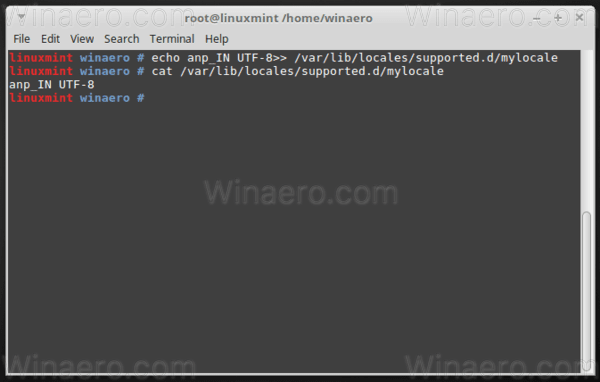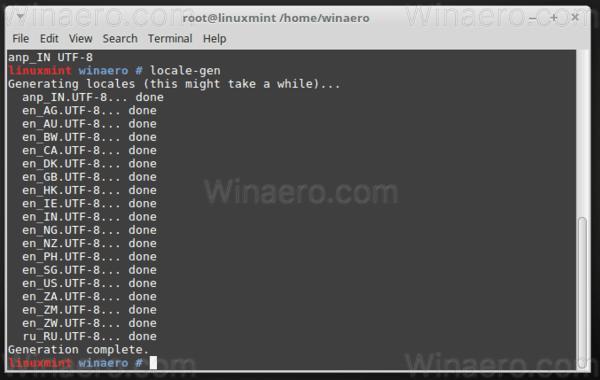Šajā rakstā mēs redzēsim, kā Linux Mint pievienot jaunu lokalizāciju. Instalējot lokalizāciju, jūs varēsit redzēt ziņojumus, kas tulkoti jūsu dzimtajā valodā, un tulkot operētājsistēmas lietotāja saskarni. Lokalizācija ļauj mainīt valūtas un adreses formātus. Apskatīsim, kā to var izdarīt.
Apskatīsim, kuras lokalizācijas ir instalētas pēc noklusējuma. Atveriet iecienīto Terminal lietojumprogrammu un ierakstiet vai ielīmējiet šo komandu.
locale -a
Tas aizpildīs instalēto lokalizāciju sarakstu. Tā tas izskatās.
atbrīvoties no atbalss pārdrošībā

Pēc tam jums jāatrod precīzs lokalizācijas nosaukums, kuru pievienosit. Skatiet atbalstīto lokalizāciju sarakstu, kuru var iegūt ar šādu komandu.
mazāk / usr / share / i18n / ATBALSTA

Komanda izveidoja garu atbalstīto lokalizāciju sarakstu.

kā izslēgt dzimšanas dienu
Sarakstā atrodiet vēlamo lokalizāciju. Piemēram, es pievienošu anp_IN UTF-8.
Lai pievienotu lokalizāciju Linux Mint , rīkojieties šādi.
- Atveriet jaunu saknes termināli. Lūdzu, skatiet šo rakstu:
Kā atvērt sakņu termināli Linux Mint
- Ierakstiet šādu komandu:
echo anp_IN UTF-8 >> /var/lib/locales/supported.d/mylocale
Tādējādi mapē /var/lib/locales/supported.d/ tiks izveidots fails “mylocale”. Ja fails jau pastāv, faila beigās tiks pievienota jauna rinda.
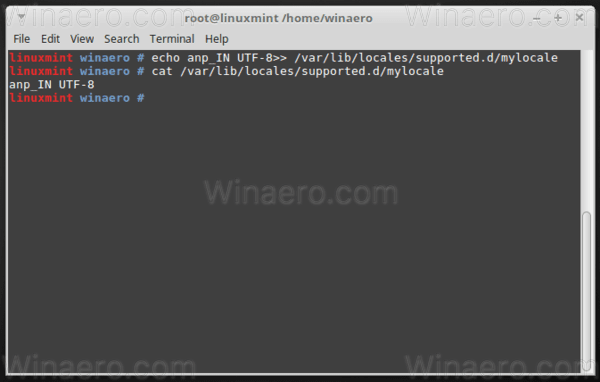
Nomainiet lokalizācijas nosaukumu ar nepieciešamo. - Izpildiet komandu vietējais ģen lai ģenerētu lokalizācijas.
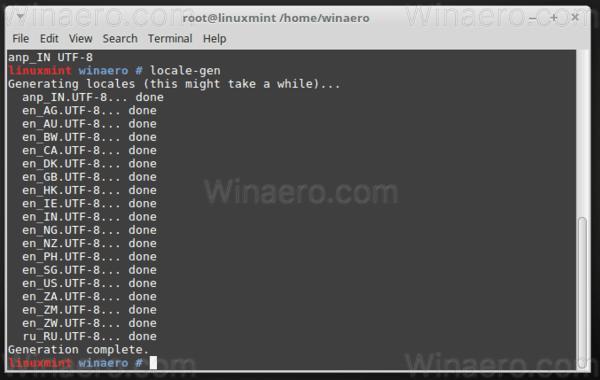
Tagad jūs varat aizvērt saknes termināli. Pārbaudiet lokalizācijas -a izvadi, lai redzētu, kuras lokalizācijas esat tagad instalējis.
audio nedarbojas pēc Windows 10 atjaunināšanas
Padoms: Linux Mint komplektā ir instalētas vairākas papildu lokalizācijas. Kā no tiem atbrīvoties, skatiet rakstā Kā noņemt lokalizāciju Linux kaltuvē .